Durante le lezioni precedenti, abbiamo esplorato vari aspetti di Visual Studio Code e imparato a sfruttare al meglio questo potente strumento per sviluppare un sito Web professionale e funzionale. Ora è arrivato il momento di mettere insieme tutte le conoscenze acquisite e concludere il nostro percorso.
Come si crea un sito Web utilizzando Visual Studio Code?
Nella prima parte della guida, abbiamo esaminato i principali strumenti di lavoro e le estensioni disponibili in Visual Studio Code. Abbiamo scoperto come personalizzare l'ambiente di lavoro per adattarlo alle nostre esigenze e migliorare la nostra produttività.
Principali strumenti di lavoro ed estensioni
Abbiamo quindi installato alcune estensioni aggiuntive per arricchire le funzionalità dell'editor tra le quali "Comment Headers", che ci ha aiutato a scrivere commenti più efficaci e comprensibili nel codice, "Color Highlight", che ci ha permesso di visualizzare i colori in tempo reale all'interno del codice, "Emmet" che ci ha permesso di utilizzare abbreviazioni per scrivere rapidamente il codice HTML e CSS. Riducendo il tempo di scrittura e minimizzando gli errori di battitura.
Con l'aiuto di queste estensioni ed altre funzionalità di Visual Studio Code, abbiamo creato l'ambiente di sviluppo ideale per lavorare in modo efficiente e produttivo.

Personalizzare l'interfaccia di lavoro e incrementare la produttività
Successivamente, ci siamo concentrati sulla personalizzazione dell'interfaccia di lavoro e abbiamo imparato a sfruttare le funzionalità avanzate per aumentare la nostra produttività. Abbiamo esplorato le opzioni di configurazione, i temi, i suggerimenti di codice e molto altro ancora.
Il primo passo è stato scegliere il tema che meglio si adatta alle nostre preferenze estetiche e che rende più leggibile il codice. Abbiamo esplorato la vasta gamma di temi predefiniti disponibili nell'editor, selezionando quello più corrispondente ai nostri gusti estetici o cercando temi aggiuntivi nel marketplace ufficiale di Visual Studio Code.
Material Icon Theme ci ha offerto la possibilità di scegliere tra una vasta gamma di icone predefinite per ciascun tipo di file e di aggiungere icone personalizzate per file o cartelle specifiche del progetto.
Abbiamo esplorato l'elenco completo delle scorciatoie predefinite e abbiamo anche avuto la possibilità di personalizzarle. Creando le nostre combinazioni di tasti preferite per accedere rapidamente alle funzioni più utilizzate.

Creazione della Home Page di un sito Web
Nella terza lezione, abbiamo iniziato a costruire effettivamente il nostro sito Web, abbiamo imparato a creare una pagina iniziale accattivante utilizzando HTML e CSS, sfruttando al massimo le funzionalità di editing di Visual Studio Code.
Prima di iniziare a scrivere il codice, è importante definire l'obiettivo del sito Web, compresa la tipologia di sito che vogliamo sviluppare, i suoi contenuti e il pubblico di destinazione. Questo perché l'esperienza utente deve essere di qualità e adatta al pubblico di riferimento.
Abbiamo quindi definito il file principale del sito Web, ovvero index.html, creando una home page. Sfruttando l'estensione chiamata "HTML Boilerplate", abbiamo potuto utilizzare scorciatoie da tastiera per semplificare la scrittura del codice e generare automaticamente la struttura delle pagine.

Creazione del menu di navigazione, inserimento del logo e creazione del footer
Nella lezione successiva, abbiamo proseguito con lo sviluppo del nostro sito Web aggiungendo il menu di navigazione, il logo e creando un footer coerente con il design. Inoltre ci siamo soffermati sulle migliori estensioni per organizzare la navigazione e sfruttato le funzionalità del code editor per semplificare il processo di sviluppo.
Abbiamo installato l'estensione Bootstrap la quale ci ha fornito una serie di scorciatoie e snippet di codice per creare rapidamente elementi come il menu di navigazione, il footer e la griglia di layout.
Infine, per creare la struttura del footer, abbiamo utilizzato le scorciatoie messe a disposizione dall'estensione per definire una griglia di layout. Grazie all'estensione Bootstrap presente in Visual Studio Code, siamo riusciti a risparmiare tempo e sforzi nello sviluppo ed abbiamo potuto creare rapidamente tutti gli elementi strutturali necessari. Senza dover partire da zero.

Sviluppare le pagine di un sito Web con Visual Studio Code
Nella quinta lezione, ci siamo concentrati sulla creazione delle pagine interne del nostro sito Web, imparando a strutturare il contenuto utilizzando HTML e applicando gli stili attraverso CSS. Visual Studio Code si è rivelato un partner affidabile e versatile per la scrittura del codice, offrendoci suggerimenti intelligenti e strumenti di debug.
Per semplificare il processo di duplicazione e ridenominazione delle pagine, abbiamo utilizzato un'estensione chiamata Easy Snippet. Questa ci ha permesso di generare snippet di codice personalizzati, con nomi e descrizioni stabilite da noi.
Una volta creati gli snippet, è stato possibile richiamarli all'interno dei documenti semplicemente digitando il nome assegnato.
Dopo aver creato la struttura base delle pagine interne, ci siamo soffermati sulla personalizzazione di contenuti aggiungendo testi, immagini e altre sezioni utili alla user experience.
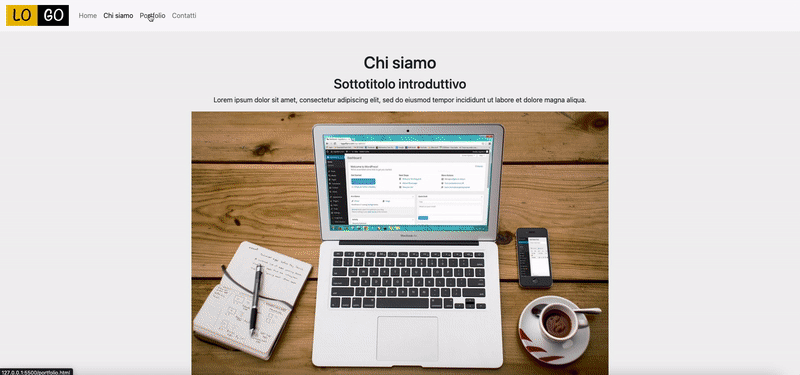
Creazione di animazioni ed effetti
Nella sesta lezione, abbiamo esplorato le potenzialità di Visual Studio Code per lo sviluppo di animazioni ed effetti speciali.
Grazie all'utilizzo di librerie CSS e JavaScript, abbiamo sfruttando al massimo l'editor di codice e le sue funzionalità di anteprima in tempo reale.
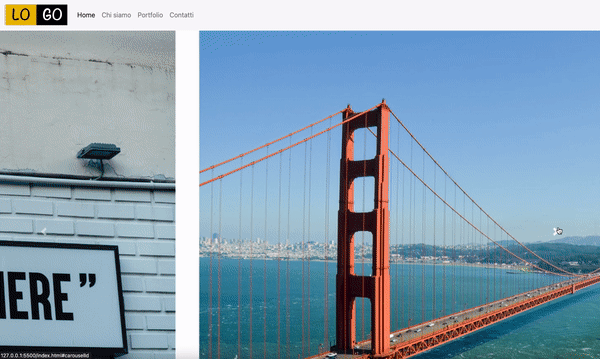
Visual Studio Code e responsive design per l'ottimizzazione mobile
Nella settima lezione, ci siamo concentrati sull'importanza del responsive design e sull'ottimizzazione del nostro sito Web per i dispositivi mobili. Grazie al code editor è stato possibile testare e adattare il layout del nostro sito Web per garantire un'esperienza di navigazione ottimale su diverse dimensioni di schermo e dispositivi mobili come smartphone e tablet. Abbiamo utilizzato le media query e sfruttato le funzionalità di debugging di Visual Studio Code per verificare l'aspetto del sito su diverse risoluzioni.
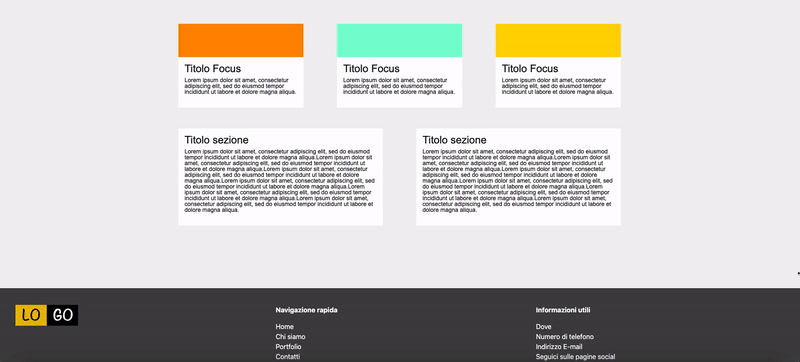
Connessione e sincronizzazione FTP per lavorare online
Nell'ultima lezione, abbiamo esplorato come connettere Visual Studio Code a un server FTP per lavorare direttamente online. Questa funzionalità ci ha consentito di gestire i file del nostro sito Web in remoto, sincronizzando le modifiche effettuate localmente con il server FTP in modo semplice e veloce.

Visual Studio Code si è dimostrato un compagno affidabile per ogni fase del processo di sviluppo del sito Web, offrendo strumenti avanzati per l'editing, il debugging e la gestione dei file, la sua vasta gamma di estensioni ci ha permesso di ampliare ulteriormente le funzionalità dell'editor, adattandolo alle nostre esigenze specifiche.
Buon lavoro e buona creazione di siti web con Visual Studio Code!